图文介绍IntelliJ IDEA 创建基于Maven构建的Web项目
2016-06-23 14:48
751 查看
本文主要是图文详细介绍如何使用IntelliJ IDEA 创建基于Maven构建的Web项目的过程。
环境配置:
IntelliJ IDEA 12.1.4
JDK 1.6.0_51
Maven 3.0.4
详细步骤:
如果是第一次打开软件直接点击 Create New Project ,如果之前已经打开过项目了,需要点击菜单中 File →
New Project … 如下图:

选择 Maven module ,输入项目名称,点击 Next 如下:

编辑 GroupId、ArtifactId、选择对应的 archetype ,点击Next 如下:

确认信息正确后点击 Finish 按钮即可生成项目,如下图:

到此项目已经创建完成,下面开始配置 Tomcat服务,点击工具栏中的 向下箭头的图标(如下图 红框标注)或者点击菜单栏中的 Run →
Edit Configurations… 如下图:

选中后如下:

点击红色标注的 + 按钮,如下图:

选择 Tomca Server → Local 如下图:

输入名称(随便取比如 tomcat6)、配置tomcat 本地环境以及相应端口后,点击 页签 Deployment 如下图:

点击 + 选择 Artifact …

选择需要发布的应用,点击 OK 按钮。

编辑 Application Context 的名称,点击OK按钮即完成Tomcat 配置。
双击打开 index.jsp ,编辑文件如下:
点击下图中标注的绿色启动按钮,即可发布相关应用:

启动正常应该看到如下信息:

启动后会自动跳转到浏览器,看到如下内容:
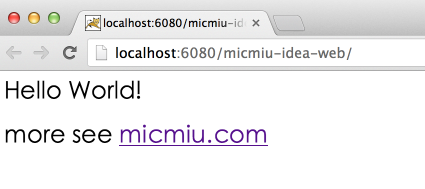
到此已经完成了项目创建、Tomcat配置、项目发布等过程。
环境配置:
IntelliJ IDEA 12.1.4
JDK 1.6.0_51
Maven 3.0.4
详细步骤:
如果是第一次打开软件直接点击 Create New Project ,如果之前已经打开过项目了,需要点击菜单中 File →
New Project … 如下图:

选择 Maven module ,输入项目名称,点击 Next 如下:

编辑 GroupId、ArtifactId、选择对应的 archetype ,点击Next 如下:

确认信息正确后点击 Finish 按钮即可生成项目,如下图:

到此项目已经创建完成,下面开始配置 Tomcat服务,点击工具栏中的 向下箭头的图标(如下图 红框标注)或者点击菜单栏中的 Run →
Edit Configurations… 如下图:

选中后如下:

点击红色标注的 + 按钮,如下图:

选择 Tomca Server → Local 如下图:

输入名称(随便取比如 tomcat6)、配置tomcat 本地环境以及相应端口后,点击 页签 Deployment 如下图:

点击 + 选择 Artifact …

选择需要发布的应用,点击 OK 按钮。

编辑 Application Context 的名称,点击OK按钮即完成Tomcat 配置。
双击打开 index.jsp ,编辑文件如下:
| 1 2 3 4 5 6 | <html> <body> <h2>Hello World! </h2> <h2>more see <a href="http://www.micmiu.com">micmiu.com </a> </h2> </body> </html> |

启动正常应该看到如下信息:

启动后会自动跳转到浏览器,看到如下内容:
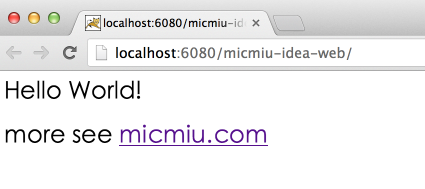
到此已经完成了项目创建、Tomcat配置、项目发布等过程。
相关文章推荐
- 网站日志分析工具:WebLog Expert Lite
- ssm的整合
- 阅读笔记07
- 在 Excel 中使用公式拆分字符串日期
- 【问题排查】StringIndexOutOfBoundsException
- PHP单元测试phpunit
- imageloader, 加载图片与缓存
- 利用PhantomJS 自动截图Kibana ,phpmailer发送网站运营日报 推荐
- c++读取txt文件到string
- html克隆与移除
- 用原生JS做input全选
- MyBatis与SpringMVC相结合实现文件上传、下载功能
- 多线程中的lua同步问题
- 微信官方jssdk Demo
- 网站sql注入漏洞修复
- java初始化过程中成员变量
- USB各种模式 解释
- 在使用实体框架(Entity Framework)的应用中加入审计信息(Audit trail)跟踪数据的变动
- 栈的链式 结构实现
- 快排算法GIF动画演示程序
